
Googleのアドセンスを利用し、Youtubeやブログで収益を得ている方は、Google Paymentsからメールで「税法上の居住地における追加の税務情報が必要です」という件名のメールが届き、利用者の税法上の居住地を証明する税務情報の提出を求められます。ネット上にはどのように対応すればいいか指南してくれるサイトが幾つも存在しますが、何度証明書を提出しても、Googleに受理してもらえないケースがあります。もう何を提出すればいいのか? どこが間違っているのか? 分からなくなって頭を抱えている方に、何度も申請をはじかれて同じ思いをしたボクが、ボク自身の成功例をご紹介します。
スポンサーリンク
◆ 【弥生青色申告】カードリーダーでeーtax申請する方法/NFC対応スマホがない場合についてはこちらの記事にまとめています!下記からお進みください!
✔あわせて読みたい
【弥生青色申告】カードリーダーでeーtax申請する方法/NFC対応スマホがない場合


人気ブログランキング下記バナーでこのブログ応援して下さい!!!お願いします!!!
これこれ!!
\【PR】Tシャツ欲しいな~と思ったら!/

スポンサーリンク
【受理されない!】「税法上の居住地における追加の税務情報が必要です」のアドセンス対応策
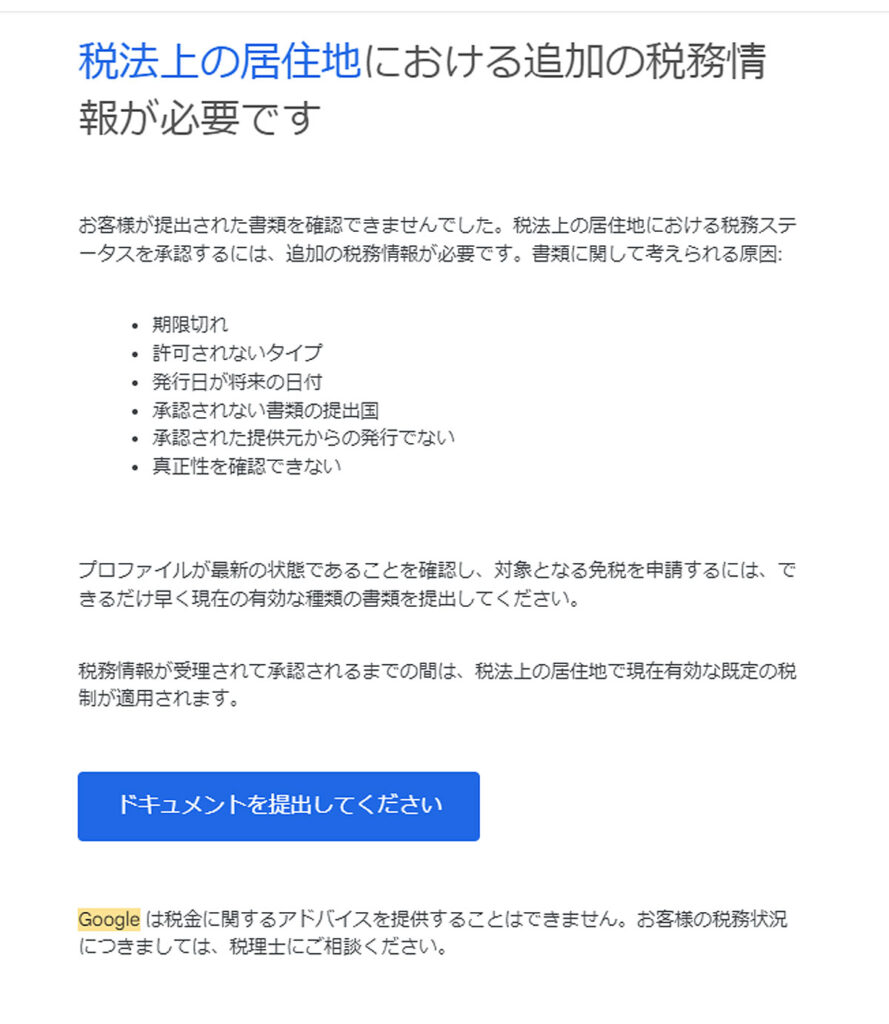
このブログ記事に届いたあなたは、すでにネットで情報を収集してGoogleに居住者証明書を何度も提出したにもかかわらず、受理されずに困っている方だと思います。ボク自身も4回目の提出でやっと受理してもらえました。同様な作業をすれば受理してもらえるか? ボクの成功例をご紹介します。
まず、ボク自身がどのような状態で上記のメールが来て、税法上の居住地を求められたかというと、アドセンスに登録して収益化して3年ほどたったころにメールを受け取っています。この時点で、「シンガポール税務情報」、「アメリカ合衆国税務情報」は承認済みとなっている状態でした。
スポンサーリンク
Googleに提出すべき居住者証明書とは
Google Paymentsから提出を求められている税法上の居住地の証明書は、あなたの住む地域の管轄税務署で発行してもらう居住者証明書、一択です。ネットの情報では古い情報も残っていて、マイナンバーカードでもよい、という記述がありますが、現在はマイナンバーカードでは受理されません。
居住者証明書は国税局のホームページから「居住者証明書交付請求書・居住者証明書(租税条約等締結国用)入力用(PDF/211KB)」をダウンロードしてダウンロードしたPDFファイルに自分の情報を入力していきます。
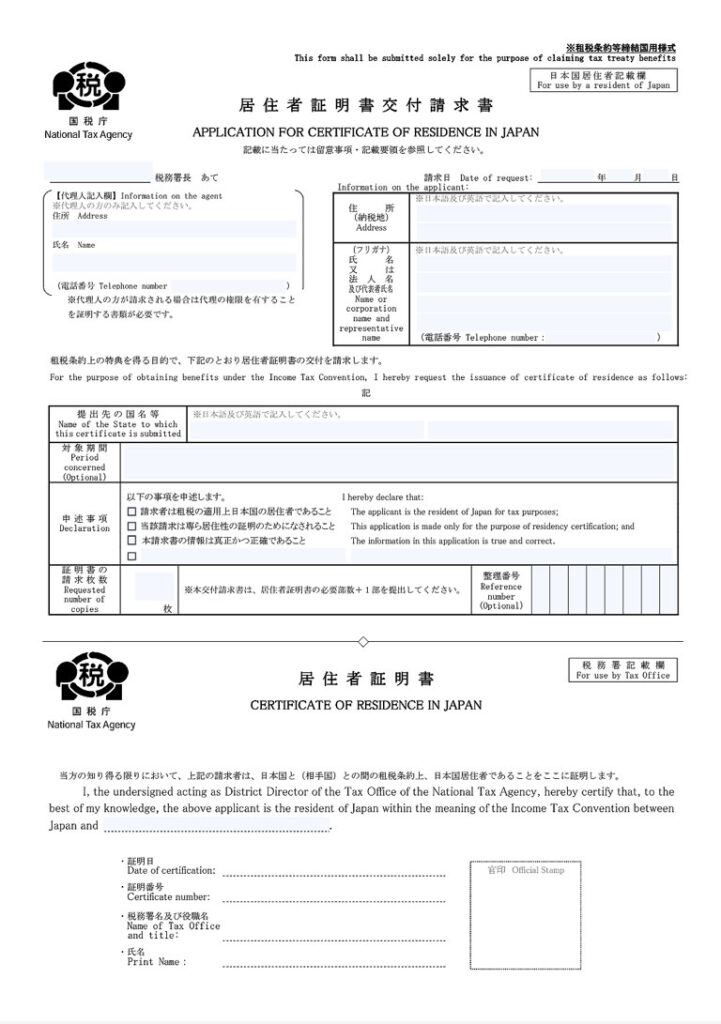
画像出典:国税局のホームページより
この書類の記入方法は、後述します!
一旦、脇に置いておいてください。
スポンサーリンク
Googleアドセンスに登録している自分の情報を確認する
これが実は一番大事です。
ここにミスがある場合が多いです!
Googleアドセンスのホーム画面から、「お支払い」→「お支払い情報」と進んで「お支払い情報」のページを開きます。そのページの中ほどにある「お支払いプロファイル」にある「氏名」と「住所」を英語表記で入力します。住所の入力画面では、日本語で項目が書かれていることから、日本語で書いていいのかなと思ってしまいますが、ここは英語で入力します。入力後に表記される住所は英語と日本語のミックスした表記になりますが問題ありません。英語表記の住所は、英語表記に変換してくれるサイトなどを利用すると簡単です。
すでに日本語で入力していた方は、英語表記に訂正してください。
電話番号は海外から電話を貰う想定で、+国番号から始まる電話番号表記で入力します。
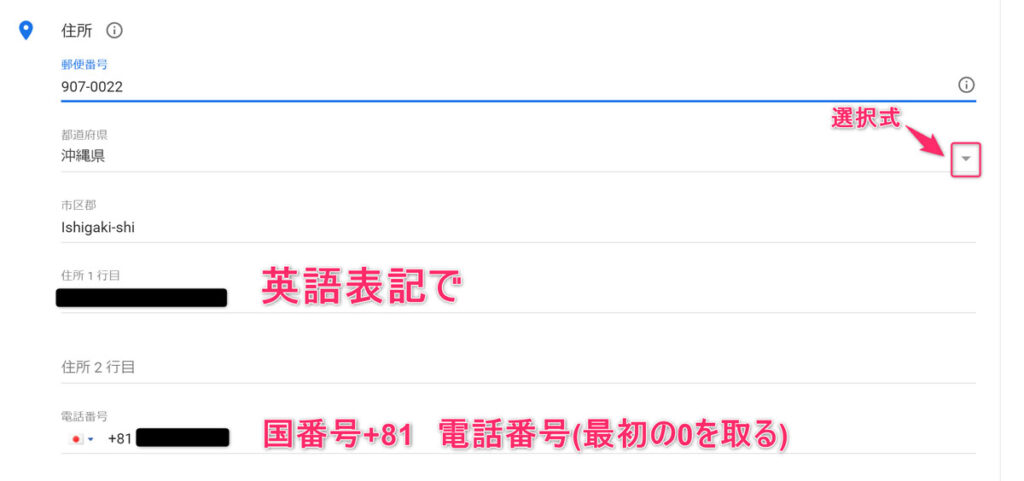
入力し終わると「お支払いプロファイル」の住所には以下のように表示されます。
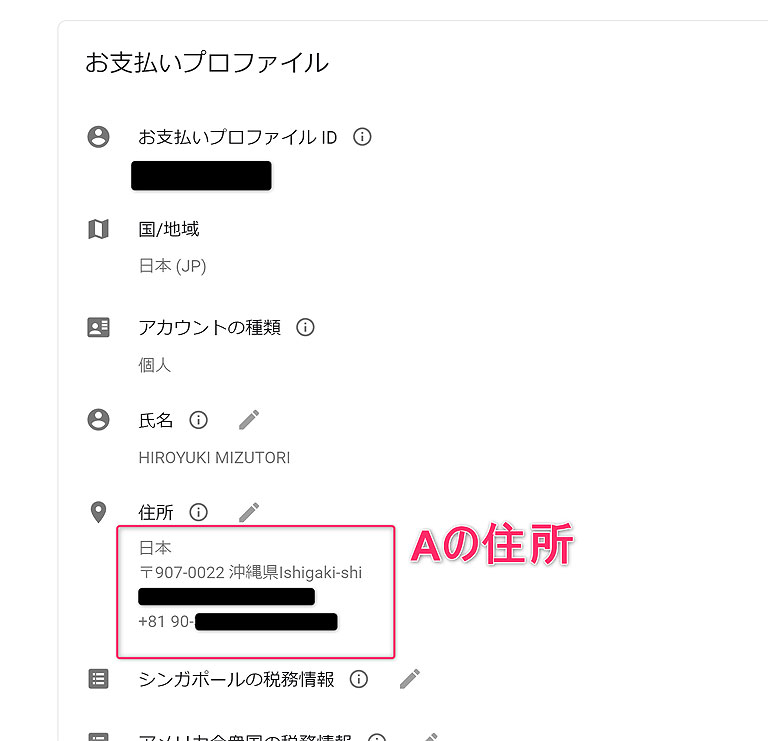
表示は英語と日本語が混ざった状態で3段に渡って書かれています。
表記の順序は、日本の住所表記の慣例に従って広い地域からだんだん狭い地域に絞られていく書き方です。上記は3段ですが1段で書くと以下になります。
日本 〒907-0022 沖縄県 Ishigaki-shi 町名 番地 建物名 部屋番号
※郵便番号の記号と番号の位置も重要になります
上記を「Aの住所」(英語日本語混じり)とします。
ボクが受理されなかった原因の一つは、氏名は英語表記していましたが「住所」は日本語で入力していた事でした。日本語はダメです。
スポンサーリンク
「アメリカ合衆国の税務情報」欄の「定住所」を確認する
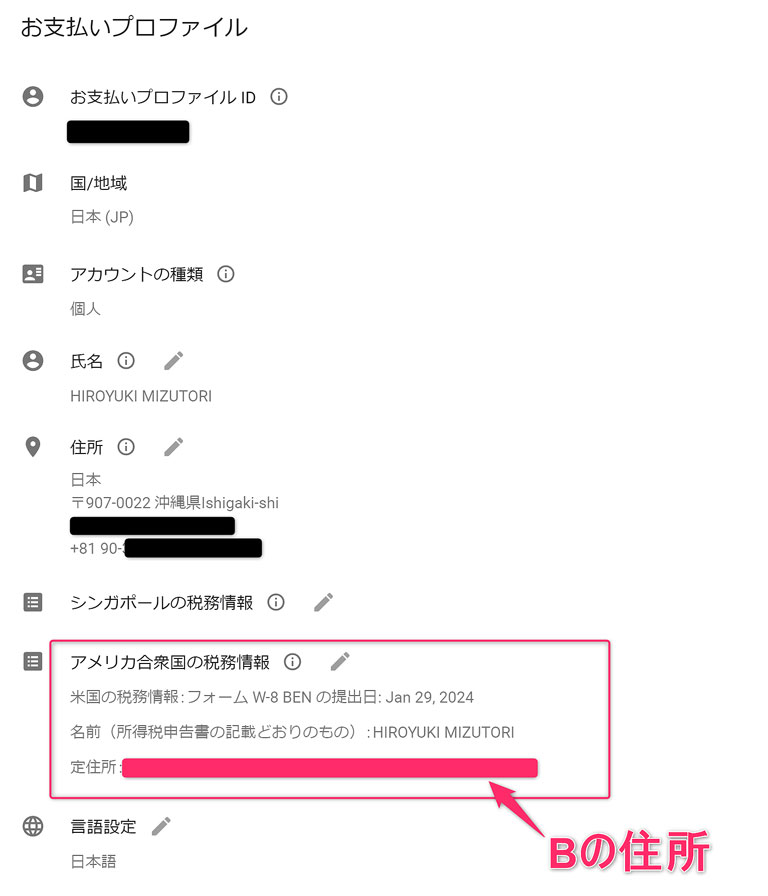
ボクの場合、「税法上の居住地における追加の税務情報が必要です」のメールを受け取ったタイミングが、「シンガポール税務情報」、「アメリカ合衆国税務情報」は承認済みとなっている状態でしたので、「アメリカ合衆国税務情報」の「定住所」欄にはすでに英語表記で住所が入っています。
「定住所」(Bの住所) の住所表記も英語と日本語が混ざった状態になっています。但し、Aの住所の表記とは異なり、アメリカ式の住所表記の慣例に従って、狭い地域から広い地域で表記されています。→問題ありません。
一軒家の住所は混乱が少ないですが、建物名や部屋番号などある場合は、一字一句合うように、Aの住所と揃えます。建物名を省略したりしなかったり、部屋番号を数字のみにしたり「号室」とつけたり、Aの住所とBの住所は表記の仕方が日本式、アメリカ式と異なりますが、パーツパーツは揃えて同じものが書かれているか確認します。
Googleに居住者証明書を受理してもらうには、
「Aの住所」と
「Bの住所」と
提出する「居住者証明書交付請求書・居住者証明書」の3つの住所が
一字一句同じでなければなりません。
Bの住所を以前入力した際に、住所を英語に変換するサイトを利用していた場合、今回Aの住所作成する時に使った変換サイトと異なるサイトを利用してしまうと、部屋番号などの細かい表記が微妙に異なっていたりする場合があります。これも不受理の原因ですので、表記が異なる場合は訂正が必要です。
「アメリカ合衆国税務情報」の「定住所」を訂正するには、「アメリカ合衆国税務情報」と書かれた項目の右側にある「」をクリック→「税務情報の管理」→「アメリカ合衆国」欄の「税務情報と書類を表示する」→「新しいフォームを送信」からアメリカへの税務情報の報告をやり直すことで訂正できます。※参考動画
Aの住所は英語表記(一部日本語)で日本の慣例に従った住所表記、Bの住所は英語表記(一部日本語)でアメリカの慣例に従った住所表記、が完成したらGoogleアドセンスのサイトの準備は完了です。
スポンサーリンク
居住者証明書交付請求書・居住者証明書(租税条約等締結国用)入力用の記入方法
上記で説明した「居住者証明書交付請求書・居住者証明書(租税条約等締結国用)入力用(PDF/211KB)」のPDFファイルに自分の情報を入力していきます。※PDFではなく手書き用のファイルもダウンロードできますが、Google側の使い勝手も考慮してPDF入力されることをお勧めします。
今回ボク自身がGoogleに提出し、
受理された内容を解説していきます。
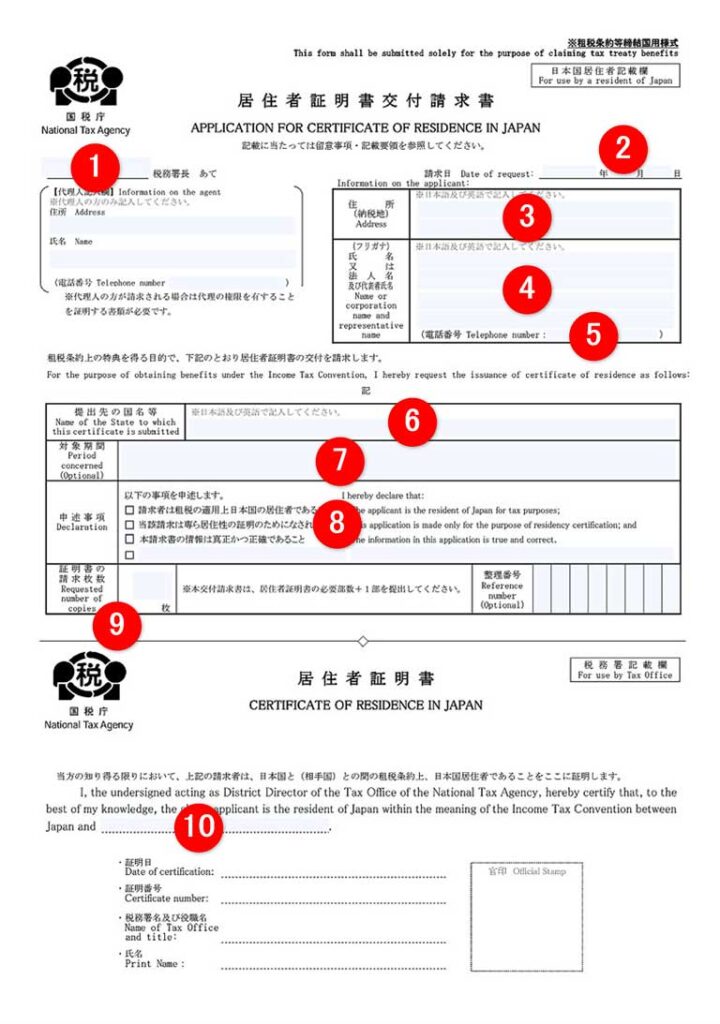
画像出典:国税局のホームページより
- 管轄税務署
あなたがお住いの管轄税務署を記入します。ボクの場合は住所が沖縄県石垣市になりますので「石垣」と入力。
※管轄の税務署が分からない方はコチラ - 請求日
西暦で入力 - 住所/日本語と英語の両方入力【重要】
日本語の住所は上記の日本式住所の書き方で書いたAの住所の英語部分を日本語に直して記入します。※Googleアドセンスのサイトに入力したものと合わせるために住所は下記のように「日本」から書き始めます。郵便番号の位置も不自然ですがGoogleアドセンスのサイトに入力した位置と合わせます。
・日本 〒907-0022 沖縄県 石垣市 町名 番地 建物名 部屋番号 (全部日本語)
英語の住所は上記のBの住所をそのままペーストするのですが、「県」と「国」が日本語になっていますからそこは英語に直します。郵便番号の書かれている位置も変えずに、Googleアドセンスのサイトに入力したものと合わせます。
・部屋番号, 建物名, 番地, 町名, Ishigaki-shi, Okinawa-ken,〒907-0022, Japan (全部英語) - 氏名又は法人名/日本語と英語の両方入力
氏名の日本語は漢字とカタカナでフリガナも入力。
氏名の英語は、大文字小文字などはGoogleアドセンスのサイトに入力したものと同じにする。 - 電話番号
海外から電話があると想定して「+81 電話番号(最初の 0 を取る)」で入力する。 - 提出先の国名等/日本語と英語の両方入力
ここは、Google Paymentsから「税法上の居住地における追加の税務情報が必要です」のメールがどのタイミングで届くかによるのですが、「シンガポール税務情報」と「アメリカ合衆国税務情報」がすでに「承認済み」となっていたボクの場合は「アメリカ合衆国」、「United States of America」と入力。
「シンガポール税務情報」を申請時に居住地証明書の提出を求められた場合は「シンガポール」、「Republic of Singapore」と入力。 - 対象期間
対象期間は、その場所に住んでいる期間を意味していますが、この欄は空欄のままでいいと説明しているサイトが多いです。ボクの場合は、空欄で申請しましたが、居住者証明書発行の際に、税務署のカウンターで手書きで期間を書くように指示されました。ボクの場合はその税務署で確定申告しているので、税務署に納税データが残っていた「2016年~現在まで居住」、「Resident from 2016 to present」と日本語と英語で手書きしました。 - 申述事項
3つの項目の▢全てに✔をいれます。 - 証明書の請求枚数
1枚 - 提出国を英語で入力
提出国がアメリカ合衆国の場合は「United States of America」。シンガポールなら「Republic of Singapore」。
以上で提出書類の準備は完成。
上記の入力済みの書類を2部作成して管轄の税務署に提出します。
※2枚の内1枚は税務署が保管し、1枚がこちらに手渡されます。
居住者証明書は無料で発行してもらえますが、作成に数時間かかる場合があります。場合によっては翌日以降受け取りの場合もあります。
居住者証明書の有効期限は設定されていないので、記載もされていませんがGoogle的には問題ありません。
スポンサーリンク
発行された居住者証明書交付請求書・居住者証明書をGoogleに提出する
税務署で発行してもらった「居住者証明書交付請求書・居住者証明書」をGoogleに提出する際は、書類をPDF化してアップロードします。
問題がなければ数日後、Googleから「受理されました」というメールが届きます。
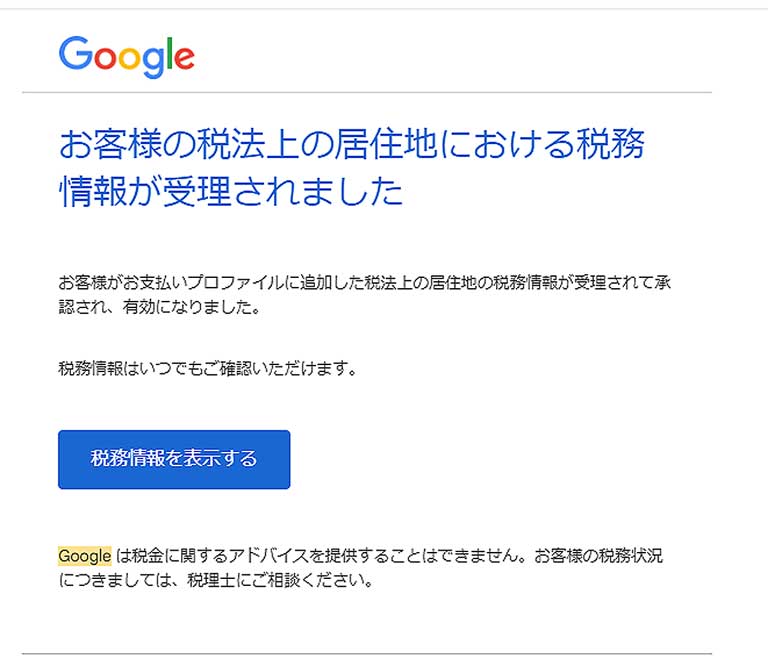
居住者証明書提出のポイント
居住者証明書提出のポイントは、先にGoogleアドセンスのサイトの訂正からやる事です。居住者証明書を受理してもらうには、Googleアドセンスのサイトと提出する「居住者証明書交付請求書・居住者証明書」の氏名、住所が一字一句同じである必要があります。
Googleアドセンスのサイトで住所の入力は、項目を埋めていって最終的に表示される住所はGoogleの仕様で表示されます。郵便番号の位置などは直すことができません。
なので税務署に申請して取得する「居住者証明書交付請求書・居住者証明書」の方をGoogleアドセンスのサイトに合わせて作成する必要があります。なので、「居住者証明書交付請求書・居住者証明書」を先に取得してしまうと、書類にGoogleアドセンスのサイトを完全一致させることができない場合があり、それが不受理に繋がってしまいます。どうしてもGoogleアドセンスのサイトが訂正できない場合は、もう一度「居住者証明書交付請求書・居住者証明書」を取り直す必要が出てきたりします。
「居住者証明書交付請求書・居住者証明書」は無料で発行してくれるものなので、何度も申請するのはとても心苦しいです。できるだけ1回で済ませたいですよね。
スポンサーリンク
まとめ
Google Paymentsからメールで「税法上の居住地における追加の税務情報が必要です」という件名のメールが届き、利用者の税法上の居住地を証明する税務情報の提出を求められ場合の対処法について、成功事例を詳しく解説しました。ボク自身4回目の提出でやっと受理され、トータル1カ月くらいの日数を要しました。この居住地情報が受理されないと、アメリカの税制、30%も収益から引かれてしまいますから何としても受理してもらわないと困る案件です。何度、書類を提出しても受理してもらえない方、これで受理されて解決することを祈っています!
スポンサーリンク
◆ 【弥生青色申告】カードリーダーでeーtax申請する方法/NFC対応スマホがない場合についてはこちらの記事にまとめています!下記からお進みください!
✔あわせて読みたい
【弥生青色申告】カードリーダーでeーtax申請する方法/NFC対応スマホがない場合
◆ 大谷翔平が贈ったポルシェ、ジョー・ケリー家が支払う贈与税はいくら?についてはこちらの記事にまとめています!下記からお進みください!
✔あわせて読みたい
大谷翔平が贈ったポルシェ、ジョー・ケリー家が支払う贈与税はいくら?
人気ブログランキング下記バナーでこのブログ応援して下さい!!!お願いします!!!
これこれ!!


コメント